破解文档密码保护
加密word文档如何解密

加密word文档如何解密加密Word文档如何解密在日常工作和学习中,我们经常会使用Word文档来保存和传输重要的文件。
为了确保文档的安全性,我们通常会选择对其进行加密。
但是,偶尔会出现忘记加密密码或者需要与他人分享已加密文档的情况。
那么,如果我们遇到这样的问题,应该如何解密加密的Word文档呢?本文将为你提供一些解决方案。
解密方法一:使用已知密码如果你确定自己曾经为该Word文档设置了密码,但是现在忘记了密码,那么你可以尝试使用已知的密码进行解密。
1. 打开加密的Word文档。
2. 在密码框中输入可能的密码,比如你的常用密码或者与该文档相关的其他密码。
3. 点击“确定”按钮,尝试解锁文档。
如果输入的密码是正确的,那么文档将会成功解锁并打开。
如果密码错误,则需要尝试其他可能的密码。
解密方法二:使用第三方工具如果忘记了加密的Word文档密码,或者无法通过已知密码解密文档,那么你可以尝试使用一些第三方工具来解密。
1. 在你的计算机上下载和安装可信赖的第三方Word文档解密工具,比如Passper for Word、Word Password Recovery或者Free Word and Excel Password Recovery Wizard等。
2. 打开安装好的解密工具,选择解密方式。
3. 导入需要解密的加密Word文档。
4. 根据工具的提示和操作界面,进行解密操作。
这些第三方工具往往提供多种解密方式,包括暴力破解和字典破解等。
暴力破解方法会尝试所有可能的密码组合,而字典破解方法则会使用事先准备好的密码列表进行尝试。
根据你自己的情况选择合适的解密方式。
解密方法三:使用在线解密服务除了使用第三方工具,还可以尝试使用在线解密服务来解密加密的Word文档。
1. 在浏览器中搜索“在线Word文档解密”等相关关键词,会出现许多在线解密服务提供商的网站。
2. 打开一个可信赖的在线解密服务网站。
3. 根据网站的提示,上传需要解密的Word文档。
取消Word加密方法

破解WORD文档密码方法一(简单有效):启动word 文档,新建一个空白文档,执行“插入文件”命令,打开“插入文件”对话框,定位到需要解除保护的文档所在的文件夹,选中该文档,单击“插入”按钮,将加密保护的文档插入到新文档中,文档保护会被自动撤销。
方法二:打开文档后,将其另存为XML 文件,然后用UltraEdit(或者EditPlus,下载华军里搜索一下就行了)这个编辑软件打开刚刚存储的XLM 文件,查找,这个“******" 是可变的。
只需要找到这段文字,然后删掉这一段,保存退出,即可解除文档的密码保护。
:)方法三:将受保护能查看不能修改的文档,另存为,再弹出的保存窗口中选择“保存类型”为“word97-2002"格式,保存后。
再关掉word,重新打开,刚刚保存的文件,选择“工具”中“解除文档保护”即可编辑、修改这个文件了。
以上的三种方法都能够实现我们能看不能编辑的文档的保护密码的解除,大家可以用自己最为方便和习惯的使用方法。
在使用Word 进行文档保护时,我们经常会使用到窗体保护(工具->保护文档(P)...),用窗体保护最为彻底,用户无法编辑,也无法进行Copy&Paste 操作。
但是,Word 文档的漏洞可以让你用很简单的方法去掉这个密码,我们自己来测试一下:首先创建一个Word 文档,使用窗体保护的方式保护文档,工具->保护文档(P)...->核对“仅允许在文档中进行此类编辑”->选择“填写窗体”,此时会弹出一个密码框,输入两次密码(我这里选择123 作为Word 文件密码),这样,该文档就已经被保护起来了。
然后我们来破解它,打开刚才创建的Word 文档,文件->另存为->选择XML 格式,存为一个XML 文档,用记事本打开该XML 文件,搜索“w:UnprotectPassword“(引号内的内容,或直接搜索Password),你会看到5BCECF7A 的字样(如果你的密码用的是123 的话)。
破解文档密码的方法

破解文档密码的方法
破解文档密码的方法主要有以下几种:
1. 使用专门的密码破解工具:有一些软件或工具可以多次尝试各种可能的密码组合,直到找到正确的密码为止。
常见的密码破解工具有John the Ripper和Hashcat等。
2. 使用密码字典攻击:密码字典是一种包含各种常见密码和常用词的文本文件。
破解者可以使用这个字典作为密码破解工具的输入,让其尝试每个密码直到找到正确的密码。
3. 使用暴力破解:这是一种不断尝试各种可能的密码组合直到找到正确密码的方法。
根据密码的长度和复杂度,这种方法可能需要非常长的时间才能成功。
4. 社交工程:如果破解者具备相关信息,比如密码的主人的个人信息、常用密码等,可以利用这些信息来猜测和尝试密码。
需要注意的是,尝试破解他人的密码是非法行为,并且破解密码也是一种侵犯他人隐私的行为。
应该遵守法律法规,保护他人的隐私。
以上只是对破解密码的方法做出的说明,并不鼓励或支持任何非法活动。
wps文档解密方法
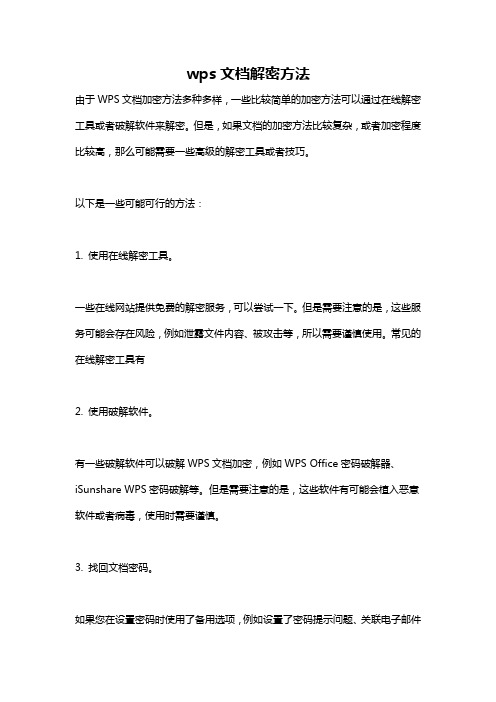
wps文档解密方法
由于WPS文档加密方法多种多样,一些比较简单的加密方法可以通过在线解密工具或者破解软件来解密。
但是,如果文档的加密方法比较复杂,或者加密程度比较高,那么可能需要一些高级的解密工具或者技巧。
以下是一些可能可行的方法:
1. 使用在线解密工具。
一些在线网站提供免费的解密服务,可以尝试一下。
但是需要注意的是,这些服务可能会存在风险,例如泄露文件内容、被攻击等,所以需要谨慎使用。
常见的在线解密工具有
2. 使用破解软件。
有一些破解软件可以破解WPS文档加密,例如WPS Office密码破解器、iSunshare WPS密码破解等。
但是需要注意的是,这些软件有可能会植入恶意软件或者病毒,使用时需要谨慎。
3. 找回文档密码。
如果您在设置密码时使用了备用选项,例如设置了密码提示问题、关联电子邮件
等,可尝试通过找回密码功能找回密码。
需要使用WPS Office来打开文档,然后点击“文件”->“保护文档”->“找回密码”。
4. 直接联系文档创建者。
如果您是文档的拥有者,在忘记密码的情况下,可以直接联系文档的创建者,让TA提供密码,或者让TA解密文档。
如果这个文档是公司或团队共享的,可以联络管理员或IT部门。
需要注意的是,解密别人的文档可能会涉及到个人隐私和法律问题,需要谨慎使用。
解决Word中打开文档提示受保护问题

解决Word中打开文档提示受保护问题在日常办公中,我们经常会使用到Microsoft Word这一办公软件。
然而,有时候我们在打开Word文档时会遇到一个让人困扰的问题,即文档提示受保护,无法进行编辑或复制。
这个问题给我们的工作带来了一定的困扰,因此解决这个问题显得尤为重要。
下面,我将就解决Word中打开文档提示受保护问题提供一些方法和建议。
首先,我们需要明确什么情况下会出现文档受保护的提示。
通常情况下,当我们打开一个由他人创建的Word文档时,如果该文档被设置为只读或受保护,我们就会遇到这个问题。
这种情况下,我们无法对文档进行编辑、复制或保存。
那么,如何解决这个问题呢?一种解决方法是通过修改文档的属性来取消受保护状态。
我们可以右键点击文档,选择“属性”,然后在“属性”对话框中取消“只读”选项。
这样一来,我们就可以对文档进行编辑和复制了。
然而,这种方法只适用于那些没有设置密码保护的文档。
如果文档设置了密码保护,我们就需要采取其他措施。
第二种解决方法是通过使用密码破解软件来解除文档的密码保护。
市面上有许多密码破解软件可以帮助我们破解Word文档的密码。
我们可以在网上搜索并下载这些软件,然后按照软件的使用说明进行操作。
需要注意的是,使用密码破解软件破解他人的文档是违法行为,我们只能在自己忘记密码的情况下使用这种方法。
除了上述方法外,还有一种更为简单的解决办法,那就是将文档另存为其他格式。
我们可以将受保护的Word文档另存为PDF格式或纯文本格式,然后再重新打开文档。
通过这种方式,我们可以绕过密码保护,对文档进行编辑、复制和保存。
当然,这种方法也有一定的局限性,因为另存为其他格式可能会导致文档格式的改变或部分内容的丢失。
除了上述方法外,我们还可以尝试使用第三方软件来解决文档受保护的问题。
市面上有一些专门用于解决Word文档受保护问题的软件,它们可以帮助我们解除文档的受保护状态,使我们能够对文档进行编辑和复制。
如何破译office加密word文档

如何破译office加密word文档方法1:插入文件法启动WORD,新建一个空白文档,执行“插入——〉文件”命令,打开“插入文件”对话框,定位到需要解除保护的文档所在的文件夹,选中相应文档,单击“插入”按钮,将加密保护的文档插入到新文档中,文档保护会被自动撤销。
方法2:文件另存法打开保护的文档,执行“文件——〉另存为”命令,打开“另存为”对话框,将“文件类型”选定为“WORD97—2003&6.0/95—RTF(*.doc)”,然后取名保存,关闭该文档,重新打开一下,执行“工具——〉取消文档保护”命令即可。
或者将文件类型另存为HTML,然后将其中的内容,复制粘贴到新建文档中。
方法3:写字板法启动写字板,打开保护的WORD文档,另存为WORD文档,同时可以取消对文档的保护。
【此方法可能会使文档中的图片等要素丢失。
】方法4:第三方软件法(即一般所说的解密软件)推荐Passware Kit熟悉MS Office的用户都知道,“保护文档”是Word的一项功能,让用户在菜单中选择“工具→保护文档”选项,“保护内容”选择“窗体”并设置一个密码,之后除非用户知道密码,并在菜单中选择“工具→解除文档保护”后正确输入密码,否则对此文档只能观看而不能修改。
这项功能原本一直为大量有特殊需要的用户提供了方便,安全性也较高,直到Word 2003出现。
某安全组织Guardeonic Solutions的成员Thorsten Delbrouck Konetzko公布,他发现了一个简单的方法破解“保护文档”的密码,使用的主要工具竟然就是微软最新的Word 2003。
破解方法如下:1、首先用Word 2003打开已设置有密码的“保护文档”(原始DOC文件),此文档可由Word 2000/XP(2002)/2003创建(保护文档创建方法见上文);2、在菜单中选择“文件→另存为Web页”,保存为HTML文件后关闭Word;3、用“记事本”或其他字处理软件打开上步中保存的HTML文件;4、查找“UnprotectPassword”,“和”之间的为你设置的密码加密后的十六进制格式。
office文件密码破解的常用方法
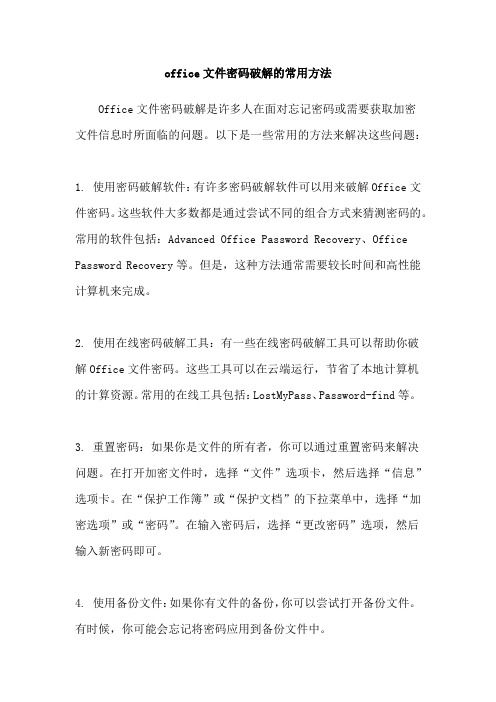
office文件密码破解的常用方法
Office文件密码破解是许多人在面对忘记密码或需要获取加密
文件信息时所面临的问题。
以下是一些常用的方法来解决这些问题:
1. 使用密码破解软件:有许多密码破解软件可以用来破解Office文件密码。
这些软件大多数都是通过尝试不同的组合方式来猜测密码的。
常用的软件包括:Advanced Office Password Recovery、Office Password Recovery等。
但是,这种方法通常需要较长时间和高性能计算机来完成。
2. 使用在线密码破解工具:有一些在线密码破解工具可以帮助你破
解Office文件密码。
这些工具可以在云端运行,节省了本地计算机
的计算资源。
常用的在线工具包括:LostMyPass、Password-find等。
3. 重置密码:如果你是文件的所有者,你可以通过重置密码来解决
问题。
在打开加密文件时,选择“文件”选项卡,然后选择“信息”选项卡。
在“保护工作簿”或“保护文档”的下拉菜单中,选择“加密选项”或“密码”。
在输入密码后,选择“更改密码”选项,然后
输入新密码即可。
4. 使用备份文件:如果你有文件的备份,你可以尝试打开备份文件。
有时候,你可能会忘记将密码应用到备份文件中。
总之,这些方法都可以帮助你解决Office文件密码破解的问题。
但是,需要注意的是,使用这些方法来获取未经授权的文件信息可能是非法的。
因此,请确保你有合法的理由来破解密码,以避免潜在的法律问题。
office文件密码破解的常用方法
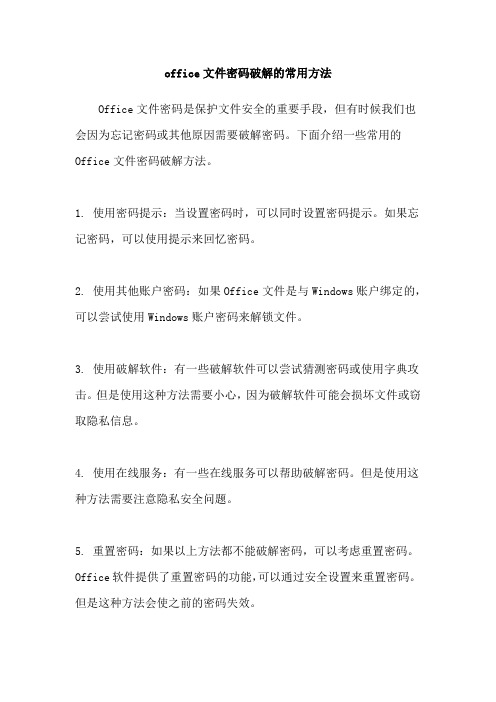
office文件密码破解的常用方法
Office文件密码是保护文件安全的重要手段,但有时候我们也会因为忘记密码或其他原因需要破解密码。
下面介绍一些常用的Office文件密码破解方法。
1. 使用密码提示:当设置密码时,可以同时设置密码提示。
如果忘记密码,可以使用提示来回忆密码。
2. 使用其他账户密码:如果Office文件是与Windows账户绑定的,可以尝试使用Windows账户密码来解锁文件。
3. 使用破解软件:有一些破解软件可以尝试猜测密码或使用字典攻击。
但是使用这种方法需要小心,因为破解软件可能会损坏文件或窃取隐私信息。
4. 使用在线服务:有一些在线服务可以帮助破解密码。
但是使用这种方法需要注意隐私安全问题。
5. 重置密码:如果以上方法都不能破解密码,可以考虑重置密码。
Office软件提供了重置密码的功能,可以通过安全设置来重置密码。
但是这种方法会使之前的密码失效。
总之,破解密码的方法有很多,但是为了文件安全和隐私保护,我们应该谨慎操作,并遵守相关的法律法规。
Word文档密码保护和解除教程

Word文档密码保护和解除教程在日常工作和学习中,我们经常需要处理一些重要的Word文档,为了保护这些文档的安全性,我们可以使用密码来对其进行保护。
而当我们需要对文档进行修改或分享时,又需要解除密码保护。
本文将向您介绍如何在Microsoft Word中设置密码保护,并提供解除密码保护的方法。
一、Word文档密码保护教程步骤1:打开需要设置密码保护的Word文档。
首先,我们需要打开需要设置密码保护的Word文档。
在Word软件中,点击“文件”选项卡,在下拉菜单中选择“打开”,然后找到所需的文档并打开它。
步骤2:进入Word文档加密设置界面。
在打开的Word文档中,点击“文件”选项卡,在下拉菜单中选择“信息”选项。
在“信息”选项页面中,找到“保护文档”部分,并点击“加密文档”。
步骤3:设置密码。
在弹出的“加密文档”对话框中,输入您希望设置的密码。
请确保密码复杂度较高,包含字母、数字和符号,并且长度应该在8位以上。
输入密码后,请点击“确定”按钮进行保存。
步骤4:确认密码。
在确认密码的对话框中,再次输入您刚才设置的密码。
这一步帮助我们避免输入密码时出错,以确保密码的正确性。
输入密码后,请点击“确定”按钮进行确认。
步骤5:保存并关闭文档。
在设置密码后,我们需要保存并关闭文档,以便密码设置生效。
在Word软件中,点击“文件”选项卡,在下拉菜单中选择“保存”或使用快捷键“Ctrl + S”,然后关闭文档。
二、Word文档密码解除教程步骤1:打开密码保护的Word文档。
首先,我们需要打开已经设置密码保护的Word文档。
在Word软件中,点击“文件”选项卡,在下拉菜单中选择“打开”,然后找到所需的文档并打开它。
步骤2:进入密码解除界面。
在打开的Word文档中,输入您之前设置的密码。
然后点击“文件”选项卡,在下拉菜单中选择“信息”选项。
在“信息”选项页面中,找到“保护文档”部分,并点击“加密文档”。
步骤3:清除密码。
文档密码解除方法
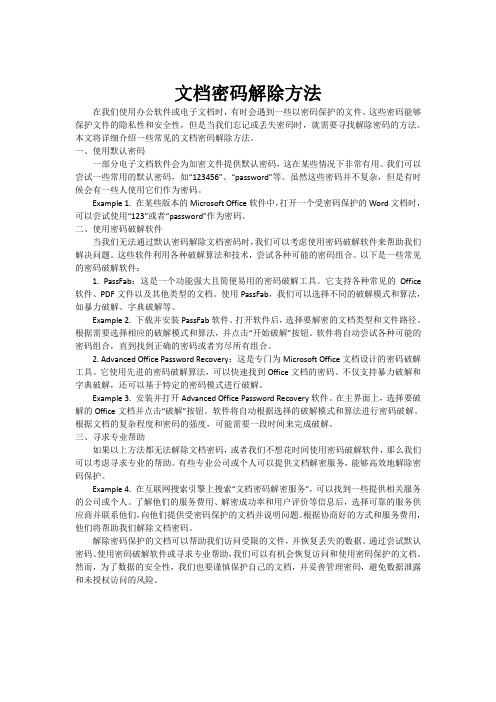
文档密码解除方法在我们使用办公软件或电子文档时,有时会遇到一些以密码保护的文件。
这些密码能够保护文件的隐私性和安全性,但是当我们忘记或丢失密码时,就需要寻找解除密码的方法。
本文将详细介绍一些常见的文档密码解除方法。
一、使用默认密码一部分电子文档软件会为加密文件提供默认密码,这在某些情况下非常有用。
我们可以尝试一些常用的默认密码,如“123456”、“password”等。
虽然这些密码并不复杂,但是有时候会有一些人使用它们作为密码。
Example 1. 在某些版本的Microsoft Office软件中,打开一个受密码保护的Word文档时,可以尝试使用“123”或者“password”作为密码。
二、使用密码破解软件当我们无法通过默认密码解除文档密码时,我们可以考虑使用密码破解软件来帮助我们解决问题。
这些软件利用各种破解算法和技术,尝试各种可能的密码组合。
以下是一些常见的密码破解软件:1. PassFab:这是一个功能强大且简便易用的密码破解工具。
它支持各种常见的Office 软件、PDF文件以及其他类型的文档。
使用PassFab,我们可以选择不同的破解模式和算法,如暴力破解、字典破解等。
Example 2. 下载并安装PassFab软件。
打开软件后,选择要解密的文档类型和文件路径。
根据需要选择相应的破解模式和算法,并点击“开始破解”按钮。
软件将自动尝试各种可能的密码组合,直到找到正确的密码或者穷尽所有组合。
2. Advanced Office Password Recovery:这是专门为Microsoft Office文档设计的密码破解工具。
它使用先进的密码破解算法,可以快速找到Office文档的密码。
不仅支持暴力破解和字典破解,还可以基于特定的密码模式进行破解。
Example 3. 安装并打开Advanced Office Password Recovery软件。
在主界面上,选择要破解的Office文档并点击“破解”按钮。
Word解除密码的三种解决办法

Word解除密码的三种解决办法
Word解除密码的三种解决办法工具/原料
word
方法/步骤
解除Word密码方法1:文件另存法
打开受保护的文档,依次单击“文件→另存为”,弹出“另存为”对话窗口,在“保存类型”中选择“WORD97—2000&6.0/95—RTF(*.doc)”, 再给文档取个名字,单击“保存”按钮。
关闭文档再次打开,然后再依次执行“工具→解除文档保护”,这时就不会再提示输入密码了。
在另存为时,也可将文件类型选择为html,然后打开html文件,选择其中的内容将其复制到新文档中即可
解除Word密码方法2:加密码保护的文档插入到新文档
插入文件法启动Word,然后依次单击“插入→文档”,弹出“插入文件”对话窗口,选择那个有保护的文件,单击“插入”按钮,加密码保护的文档插入到新文档中,文档保护就自动被取消了。
解除Word密码方法3:用写字板打开加密码保护的文档
用写字板打开在有窗体保护的word文档上单击鼠标右键,在弹出的菜单中选择“打开方式→写字板”,用写字板打开后就可以复制或是修改里面的内容了,也可用另存为的方法来取消文档保护,但是这种方法会造成Word文档中的一些图片或表格丢失。
注意事项
word使用次数多,总有一些小技巧小心得。
解除Word密码的方法很多,总有一种适合你,不急不躁,总能找到方法解决问题。
如何破解受保护WORD文档
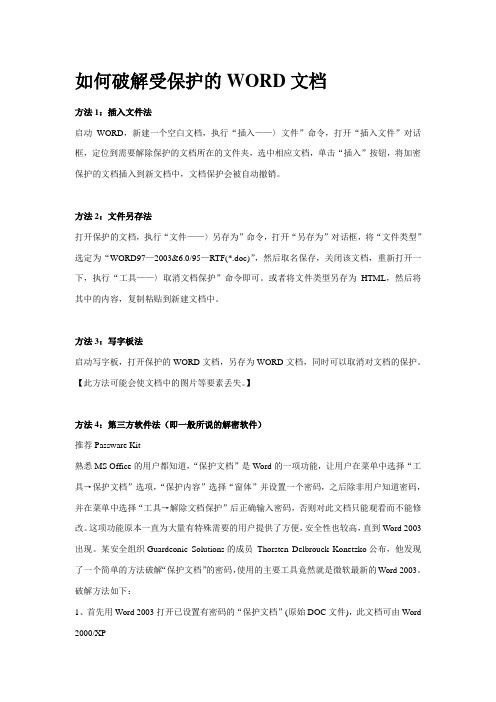
如何破解受保护的WORD文档方法1:插入文件法启动WORD,新建一个空白文档,执行“插入——〉文件”命令,打开“插入文件”对话框,定位到需要解除保护的文档所在的文件夹,选中相应文档,单击“插入”按钮,将加密保护的文档插入到新文档中,文档保护会被自动撤销。
方法2:文件另存法打开保护的文档,执行“文件——〉另存为”命令,打开“另存为”对话框,将“文件类型”选定为“WORD97—2003&6.0/95—RTF(*.doc)”,然后取名保存,关闭该文档,重新打开一下,执行“工具——〉取消文档保护”命令即可。
或者将文件类型另存为HTML,然后将其中的内容,复制粘贴到新建文档中。
方法3:写字板法启动写字板,打开保护的WORD文档,另存为WORD文档,同时可以取消对文档的保护。
【此方法可能会使文档中的图片等要素丢失。
】方法4:第三方软件法(即一般所说的解密软件)推荐Passware Kit熟悉MS Office的用户都知道,“保护文档”是Word的一项功能,让用户在菜单中选择“工具→保护文档”选项,“保护内容”选择“窗体”并设置一个密码,之后除非用户知道密码,并在菜单中选择“工具→解除文档保护”后正确输入密码,否则对此文档只能观看而不能修改。
这项功能原本一直为大量有特殊需要的用户提供了方便,安全性也较高,直到Word 2003出现。
某安全组织Guardeonic Solutions的成员Thorsten Delbrouck Konetzko公布,他发现了一个简单的方法破解“保护文档”的密码,使用的主要工具竟然就是微软最新的Word 2003。
破解方法如下:1、首先用Word 2003打开已设置有密码的“保护文档”(原始DOC文件),此文档可由Word 2000/XP(2002)/2003创建(保护文档创建方法见上文);2、在菜单中选择“文件→另存为Web页”,保存为HTML文件后关闭Word;3、用“记事本”或其他字处理软件打开上步中保存的HTML文件;4、查找“UnprotectPassword”,“和”之间的为你设置的密码加密后的十六进制格式。
excel文件密码破解方法
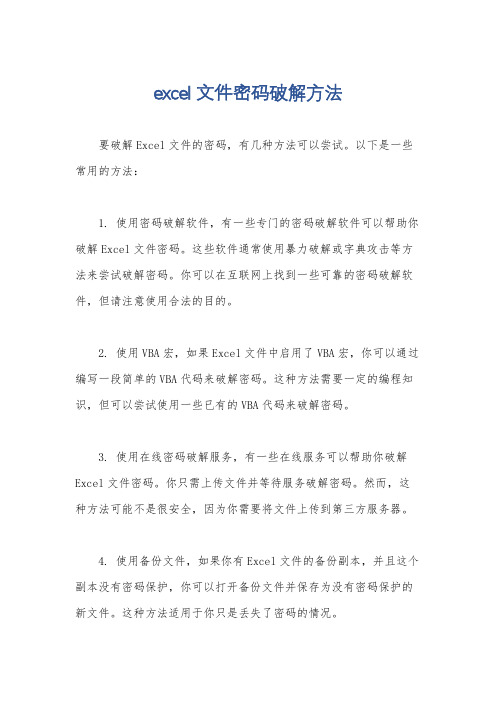
excel文件密码破解方法
要破解Excel文件的密码,有几种方法可以尝试。
以下是一些常用的方法:
1. 使用密码破解软件,有一些专门的密码破解软件可以帮助你破解Excel文件密码。
这些软件通常使用暴力破解或字典攻击等方法来尝试破解密码。
你可以在互联网上找到一些可靠的密码破解软件,但请注意使用合法的目的。
2. 使用VBA宏,如果Excel文件中启用了VBA宏,你可以通过编写一段简单的VBA代码来破解密码。
这种方法需要一定的编程知识,但可以尝试使用一些已有的VBA代码来破解密码。
3. 使用在线密码破解服务,有一些在线服务可以帮助你破解Excel文件密码。
你只需上传文件并等待服务破解密码。
然而,这种方法可能不是很安全,因为你需要将文件上传到第三方服务器。
4. 使用备份文件,如果你有Excel文件的备份副本,并且这个副本没有密码保护,你可以打开备份文件并保存为没有密码保护的新文件。
这种方法适用于你只是丢失了密码的情况。
5. 密码提示,有时候,Excel文件的创建者会设置密码提示。
如果你记得密码提示的内容,你可以尝试使用密码提示来回忆密码。
需要注意的是,破解密码是一项敏感的行为,应该遵守法律和
道德规范。
在尝试破解密码之前,请确保你有合法的权限来打开该
文件,并且尊重他人的隐私。
Word文档密码保护与解锁教程

Word文档密码保护与解锁教程在日常工作和学习中,我们经常使用Word文档来存储和管理重要的文件和资料。
为了保护文档的安全性,我们可以给Word文档加上密码进行保护。
本教程将为大家介绍如何设置Word文档的密码保护以及如何解锁密码。
一、Word文档密码保护的设置方法1. 打开需要设置密码保护的Word文档。
2. 点击工具栏上的“文件”选项,在弹出的菜单中选择“信息”。
3. 在右侧的信息面板中,点击“保护文档”,然后选择“加密文档”。
4. 在弹出的“加密文档”对话框中,输入所需的密码,然后点击“确定”。
注意:请务必记住所设置的密码,因为密码一旦忘记将无法找回。
5. 在弹出的确认密码对话框中,再次输入密码以确认,并点击“确定”。
6. 完成以上步骤后,Word文档即成功设置了密码保护。
每次打开该文档时,都需要输入密码才能解锁。
二、Word文档密码解锁的方法1. 打开已设置了密码保护的Word文档。
2. 在弹出的密码输入框中,输入正确的密码。
3. 点击“确定”或按下回车键。
4. 如果输入的密码正确,Word文档将会成功解锁。
注意:如果输入的密码错误,系统将会提示密码错误,请再次确认密码输入是否准确,以免造成不必要的困扰。
5. 成功解锁后,您可以自由编辑和修改该Word文档。
三、如何移除Word文档的密码保护如果您不再需要Word文档的密码保护,可以按照以下步骤进行移除:1. 打开已加密的Word文档。
2. 点击工具栏上的“文件”选项,在弹出的菜单中选择“信息”。
3. 在右侧的信息面板中,点击“保护文档”,然后选择“加密文档”。
4. 在弹出的“加密文档”对话框中,清空密码框中的内容,然后点击“确定”。
5. 系统会提示是否要移除密码保护,点击“是”。
6. 完成以上步骤后,该Word文档的密码保护将被成功移除。
请确保在移除密码保护前已经记住了密码,否则您将无法再次打开该文档。
四、如何选择安全的密码在设置Word文档的密码保护时,选择一个安全可靠的密码至关重要。
文件解密方法

文件解密方法文件加密是我们日常工作和生活中很常见的操作,但在某些情况下,我们可能需要解密某些被加密的文件。
本文将介绍几种常见的文件解密方法,让您能够轻松解密您需要的文件。
一、使用原始加密工具解密最简单的方法是使用原始的加密工具解密文件。
通常,加密软件在加密文件时会生成密钥或密码,只要我们知道密钥或密码,就可以使用同一款加密软件进行解密。
以下是解密步骤:1. 安装原始的加密工具:确定您要解密的文件所使用的加密工具,并确保在您的计算机上已经安装该软件。
2. 打开加密软件:运行加密软件,并找到解密选项。
3. 选择解密文件:在解密选项中,选择要解密的文件或将其拖放到加密软件界面中。
4. 输入密钥或密码:在解密文件的过程中,软件通常会要求输入正确的密钥或密码。
请输入相应的信息以完成解密过程。
5. 解密文件:确认密钥或密码输入正确后,加密软件会开始解密文件,并生成解密后的文件副本。
这种方法适用于您仍然拥有原始加密工具和正确的密钥或密码的情况。
二、使用解密软件解密如果您不知道原始的加密工具或不具备正确的密钥或密码,可以尝试使用专门的解密软件来解密文件。
以下是解密步骤:1. 在搜索引擎中搜索解密软件:打开搜索引擎,输入相关关键词,例如“文件解密软件”、“加密文件解密工具”等,获得一些专门用于解密的软件名称和下载链接。
2. 下载并安装解密软件:根据搜索结果,选择一个可信赖的解密软件,并在官方网站下载该软件。
然后按照安装向导进行安装。
3. 打开解密软件:运行解密软件,并找到解密选项。
4. 选择解密文件:在解密选项中,选择要解密的文件或将其拖放到解密软件界面中。
5. 开始解密:点击解密按钮或选择相应的解密选项,解密软件会尝试解密文件并生成解密后的文件副本。
这种方法适用于您忘记使用的原始加密工具或密钥密码的情况下。
三、寻求专业帮助如果您尝试了上述方法仍然无法解密文件,可能是因为该文件的加密级别较高或存在其他特殊情况。
此时,您可以寻求专业的帮助。
office文件密码破解的常用方法
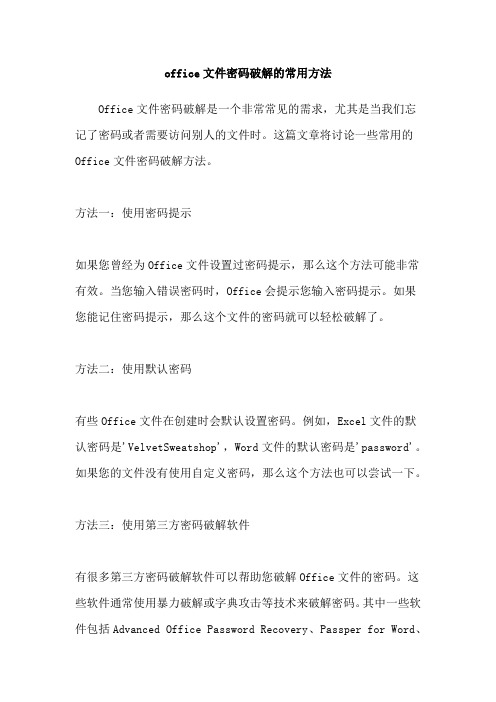
office文件密码破解的常用方法Office文件密码破解是一个非常常见的需求,尤其是当我们忘记了密码或者需要访问别人的文件时。
这篇文章将讨论一些常用的Office文件密码破解方法。
方法一:使用密码提示如果您曾经为Office文件设置过密码提示,那么这个方法可能非常有效。
当您输入错误密码时,Office会提示您输入密码提示。
如果您能记住密码提示,那么这个文件的密码就可以轻松破解了。
方法二:使用默认密码有些Office文件在创建时会默认设置密码。
例如,Excel文件的默认密码是'VelvetSweatshop',Word文件的默认密码是'password'。
如果您的文件没有使用自定义密码,那么这个方法也可以尝试一下。
方法三:使用第三方密码破解软件有很多第三方密码破解软件可以帮助您破解Office文件的密码。
这些软件通常使用暴力破解或字典攻击等技术来破解密码。
其中一些软件包括Advanced Office Password Recovery、Passper for Word、Passware Kit等。
方法四:使用在线密码破解工具还有一些在线密码破解工具可以用来破解Office文件的密码。
这些工具通常需要您上传文件并在服务器上运行。
这里我们推荐LostMyPass和CrackMyPDF这两个工具。
总结:这些方法仅供参考,我们并不鼓励您违法破解他人的Office 文件密码。
如果您是文件的合法所有者,那么请确保您使用了安全且难以破解的密码。
如果您碰到了密码遗忘等问题,请尽量使用官方的找回密码功能,而不是采用其他的非法手段。
pdf去除密码保护方法

PDF去除密码保护的方法
以下是三种常见的方法:
方法一:使用PDF转换器工具
1.下载并安装PDF转换器工具,打开软件。
2.在软件界面中找到“PDF解除密码”功能,点击进入操作页面。
3.点击“添加文件”按钮,将需要解除密码的PDF文件添加到软件中。
4.在软件界面下方设置文件的保存位置,点击“开始转换”按钮,等待转换完成即可。
方法二:在线网站解密
1.在浏览器中搜索“PDF解密在线网站”,找到可信赖的网站。
2.进入网站后,选择“PDF解密”功能,上传需要解除密码的PDF文件。
3.在弹出的窗口中输入正确的密码,点击“开始处理”按钮,等待处理完成即可。
方法三:使用PDF编辑器
1.下载并安装PDF编辑器,打开软件。
2.打开需要去除密码的PDF文件。
3.点击上方工具栏中的“保护”选项卡,再点击“安全文档”下拉列表中的“移除安全设置”。
4.点击后弹出对话框,点击“确定”,即可成功去除密码。
需要注意的是,无论使用哪种方法,都需要确保所使用的软件或网站是可信赖的,以避免文件被损坏或泄露。
同时,对于受版权保护的PDF文件,需要遵守相关法律法规,不要用于非法用途。
Word被保护的文档解除密码的三种解决办法
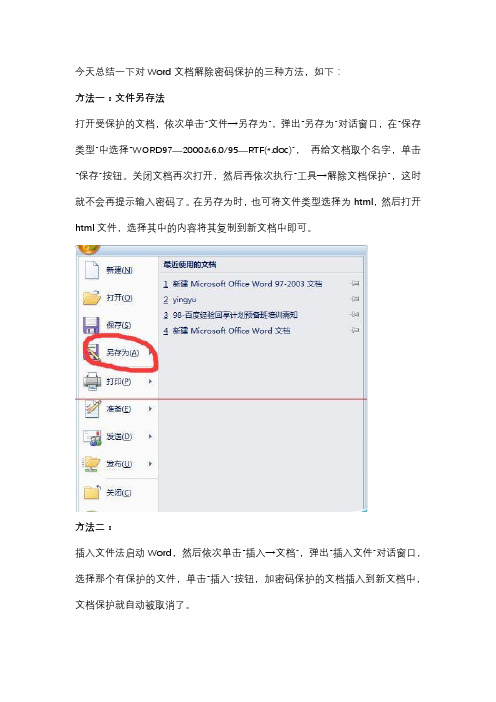
今天总结一下对Word文档解除密码保护的三种方法,如下:
方法一:文件另存法
打开受保护的文档,依次单击“文件→另存为”,弹出“另存为”对话窗口,在“保存类型”中选择“WORD97—2000&6.0/95—RTF(*.doc)”,再给文档取个名字,单击“保存”按钮。
关闭文档再次打开,然后再依次执行“工具→解除文档保护”,这时就不会再提示输入密码了。
在另存为时,也可将文件类型选择为html,然后打开html文件,选择其中的内容将其复制到新文档中即可。
方法二:
插入文件法启动Word,然后依次单击“插入→文档”,弹出“插入文件”对话窗口,选择那个有保护的文件,单击“插入”按钮,加密码保护的文档插入到新文档中,文档保护就自动被取消了。
方法三:
用写字板打开在有窗体保护的word文档上单击鼠标右键,在弹出的菜单中选择“打开方式→写字板”,用写字板打开后就可以复制或是修改里面的内容了,也可用另存为的方法来取消文档保护,但是这种方法会造成Word文档中的一些图片或表格丢失。
文件加密怎么解除.d

文件加密怎么解除2篇文件加密是一种保护敏感信息的重要手段,在现代社会中应用广泛。
然而,有时我们可能会遇到需要解除文件加密的情况,比如我们忘记了密码或者遗失了解密密钥。
那么,下面我将向大家介绍一些常见的解除文件加密的方法。
第一种方法是尝试使用备份文件。
在加密文件之前,我们常常会创建文件的备份,以应对意外情况。
因此,我们可以查找计算机或存储设备中的备份文件,寻找未加密或使用旧密码的文件版本。
如果我们幸运的话,或许可以找到解密后的文件。
第二种方法是使用恢复工具。
目前市面上有很多专门用于解密和恢复丢失密码的工具。
我们可以通过搜索引擎或咨询专业人士,找到一些可行的解密工具。
但是,请务必注意使用正规、可信的软件,以避免遭受进一步的数据损失或者安全风险。
第三种方法是找回密码。
如果我们忘记了文件的密码,可以尝试使用密码提示、关联密码或者通过找回密码功能来恢复访问权限。
对于一些常用的文件加密软件,其制造商通常会提供技术支持,帮助用户找回密码。
我们可以登录官方网站,根据指引来进行密码找回。
第四种方法是寻求专业帮助。
如果以上方法都无法解决问题,那么我们可以考虑寻求专业的加密解密服务。
有许多安全公司或数据恢复专家提供救援服务,他们拥有丰富的经验和专业的工具,可以帮助我们解除文件加密及恢复丢失的数据。
虽然这样的服务可能需要支付一定的费用,但对于一些重要的文件来说,这是值得考虑的选项。
总结起来,解除文件加密的方法有很多,我们可以尝试使用备份文件、恢复工具、找回密码或者寻求专业的帮助。
无论采取哪种方法,我们都应该保持冷静,确保文件的安全性和完整性。
此外,在日常使用计算机和存储设备时,我们也应该建立良好的备份习惯和密码管理习惯,以避免遇到解除文件加密的困境。
怎么把加密的PDF解密?教你几个实用的破解方法

怎么把加密的PDF解密?教你几个实用的破解方法在日常办公中,我们经常会接触到PDF文件,有时候为了保护文件不被随意查看编辑,会给PDF文件进行加密操作。
但是如果出现特殊情况,需要让其他人进入文档查看,就要对其进行解密。
可能还有很多小伙伴不清楚加密的PDF怎么解密,别急,今天我给大家分享几个小妙招,你们有需要的话就快来一起学习吧!解密妙招一:使用全能PDF转换助手进行解密功能特色:这是一款支持PDF文件与其他办公文档进行格式互转的手机办公软件,另外它还能对PDF进行多种编辑操作,比如提取图片、合并分割、压缩、加密解密等等,能够解决我们在日常办公中遇到的一些文档编辑、转换问题。
操作步骤:第一步:安装APP,找到“PDF处理”板块,选择“PDF解密”功能。
第二步:点击“上传文档”,导入需要解密的PDF文件,接着点击“开始解密”,输入密码后,软件会自动将PDF进行保存。
同时它的电脑端软件也可以让我们对PDF进行解密操作,而且里面还有PDF处理编辑、转语音、CAD转换、文字识别等多种功能,适合经常使用电脑办公的小伙伴。
解密妙招二:使用Adobe Acrobat DC进行解密功能特色:该工具可以对PDF进行编辑、合并、注释、导出为Word、Excel 等其他文档格式,同时也还能够将文档进行扫描,创建为PDF。
操作步骤:通过该工具,将已加密的PDF文件输入密码打开后,右键选择“文档属性”。
接着会弹出新的窗口,我们把“安全性方法”设置为“无安全性设置”,随后点击确定,这样后续打开PDF文档就不用再输入密码了。
解密妙招三:使用WPS Office进行解密功能特色:这是一款支持文档修改、表格汇总、文稿制作的办公软件。
同时,它还附带很多实用的工具,其中就有PDF解密功能。
操作步骤:使用WPS工具,打开需要解密的PDF文件,在上方菜单栏找到“保护”,并选择“文档加密”,取消“设置打开密码”,点击“确认”即可。
- 1、下载文档前请自行甄别文档内容的完整性,平台不提供额外的编辑、内容补充、找答案等附加服务。
- 2、"仅部分预览"的文档,不可在线预览部分如存在完整性等问题,可反馈申请退款(可完整预览的文档不适用该条件!)。
- 3、如文档侵犯您的权益,请联系客服反馈,我们会尽快为您处理(人工客服工作时间:9:00-18:30)。
超强破解Word“取消文档保护”密码
在使用Word进行文档保护时,我们经常会使用到窗体保护(工具→保护文档(P)...),用窗体保护最为彻底,用户无法编辑,也无法进行Copy&Paste操作。
但是,Word文档的漏洞可以让你用很简单的方法去掉这个密码,我们自己来测试一下:
首先创建一个Word文档,使用窗体保护的方式保护文档,工具→保护文档(P)...→核对“仅允许在文档中进行此类编辑”->选择“填写窗体”,此时会弹出一个密码框,输入两次密码(我这里选择123作为Word 文件密码),这样,该文档就已经被保护起来了。
然后我们来破解它,打开刚才创建的Word文档,文件→另存为→选择_xml_格式,存为一个_xml_文档,用记事本打开该_xml_文件,搜索“w:UnprotectPassword“(引号内的内容,或直接搜索Password),你会看到5BCECF7A的字样(如果你的密码用的是123的话)。
接下去的破解办法不只一种,大多网站介绍使用UltraEdit32或其他的类似的二进制工具修改文档,我们觉得这是很麻烦的,一般的计算机没有安装这这类软件,如果去网上下载又得安装,确实很麻烦,是否可以不用这类工具,也能够破解呢?答案是肯定的,下面我们一起探讨一下破解的方法:
①打开受限制的Word文件,然后“文件→另存为→选择_xml_格式”,也把它存为一个_xml_文档。
②用记事本打开该_xml_文件,搜索“w:UnprotectPassword“(引号内的内容,或直接搜索Password),把“w:UnprotectPassword”=后面引号里面的八个数字字母混合的字样改为“5BCECF7A”(这里我们准备用密码“123”破解),保存退出。
③用Word打开刚才用记事本修改过密码的_xml_文件,然后单击工具→取消文档保护,要求输入密码,直接输入“123”就行。
最后单击“文件→另存为→选择DOC格式”就完成取消对WORD的文档密码保护了。
如何取消Word文档保护密码总结如下:打开加密文档,另存为网页或_xml_格式文件,用记事本打开,查找“w:UnprotectPassword”,将等号后面引号的字样改为“5BCECF7A”,用Word文档打开_xml_文档,用密码“123”取消对文档的保护,最后另存为DOC格式就完成取消文档保护。
